快播5.0酷炫亮相,新功能键的设置更是为用户操作提供了更多便捷,本节“玩转快播5.0”介绍下各个新功能键的分部与快捷键使用,帮助大家更快熟悉新版快播的全新功能与操作。

(图1)
由于快播5.0崇尚简约美,所以默认皮肤将播放器界面上的功能按键进行了大面 积删减,这些功能将以右键下拉列表的形式实现,不习惯此种操作模式的用户可以选择更换皮肤,找到适合自己的够功能键设置。在删减功能键的同时,也有少量新 功能键的增加,这些按键能让用户获得更好的操作体验。使用播放器左上角新增的画质增强功能,一键就可将画面色度、亮度、对比度、饱和度整体调节到一个更平 衡的状态,可获得更好的观影效果。而播放器右上角的模式切换键,能让用户根据使用习惯自由调节列表的显示方式,“视图模式”图文并茂较为直观,“列表模 式”则能显示更多的播放目录,列表中文件名右侧的关闭按钮也方便了用户选择是否保存任务。
键盘上的一些常用按键作为操作快播播放器的快捷键,使用起来也是非常方便的。轻敲空 格键,就可以“暂停播放”影片,Page Up与Page Down则可以实现“上一个”和“下一个”影片的切换。左右方向键可使影片快进、快退,默认状态下每次快进、快退跳跃时长为5秒,在“主菜单-设置-选项 -播放”中可调节每次跳跃时长。上下方向键与鼠标中键都可以调节视频播放音量,调节音量上限可达到1000%。
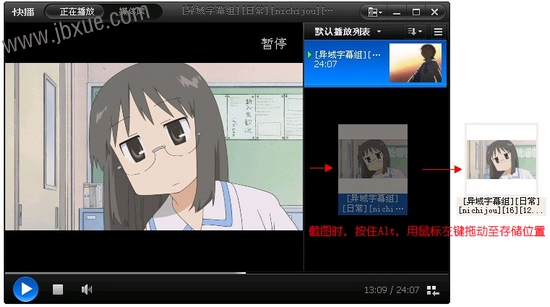
(图2)
快播5.0部分特色功能也使用了快捷键方式加以实现,功能更强大,操作效果也更炫。按住Ctrl键的同时滚动鼠标中键,可以鼠标所在处为原点对画面进行缩放。而按住Alt键的同时,操作鼠标左键将播放画面拖往目标文件夹,可实现截图与保存一步完成。
此外,快播5.0中新增加的“娱乐风向标”、“添加相似文件”、“快播资讯”等功能,则可以通过“主菜单-设置-选项”进行设置,选择是否使用该项功能。